Comment connecter les données de Google Search Console à Google Sheets
Google Search Console fournit aux utilisateurs des données fiables et précises provenant directement de Google, ce qui en fait l’une des plateformes les plus fiables pour les mesures SEO. Cependant, bien qu’elle offre des fonctionnalités de reporting intégrées, ces outils ont des fonctionnalités limitées et sont difficiles à personnaliser en fonction des besoins spécifiques. C’est précisément pour cette raison que de nombreux professionnels du référencement ont recours à des feuilles de calcul pour analyser leurs données Google Search Console. Passons en revue les différentes méthodes permettant de connecter Google Search Console à Google Sheets.
Différentes façons de connecter Google Search Console à Google Sheets
Intégration de Google Search Console par Coupler.io
Coupler.io vous permet d’automatiser les exportations de Google Search Console vers Google Sheets sans vous soucier de ce qui se passe en arrière-plan. Vous pouvez définir des paramètres d’exportation spécifiques et programmer des exportations régulières à la fréquence souhaitée. Le flux de données automatisé permet de gagner du temps, de réduire les efforts manuels et de garantir un processus d’exportation cohérent et efficace. Par exemple, vous pouvez programmer l’exportation des rapports tous les mardis à 18 heures. Cette méthode est utile si vous souhaitez :
- Créer une feuille de calcul/un tableau de bord de rapports basé sur les réponses, soit dans Sheets, soit dans toute autre application à laquelle vous connectez la feuille de calcul (par exemple, Looker Studio)
- Disposer d’une version de sauvegarde de toutes vos réponses stockées sous forme de tableau.
Modules complémentaires Google Sheets
Les modules complémentaires Google sont des extensions qui améliorent les fonctionnalités des applications Google Workspace, y compris Google Sheets. Ces modules complémentaires s’installent facilement et offrent un moyen pratique et convivial de connecter Google Search Console à Google Sheets.
Google Apps Script
Google Sheets dispose d’un environnement de codage intégré appelé Google Apps Script. Vous pouvez utiliser Google Apps Script pour écrire du code personnalisé afin d’appeler l’API Google Search Console, récupérer les données requises et les importer dans Google Sheets. Vous pouvez écrire du code pour automatiser cette opération, afin de vous assurer que vos feuilles de calcul sont régulièrement mises à jour avec les dernières données de Search Console.
Cependant, il convient de noter que l’utilisation d’Apps Script peut s’avérer difficile pour les utilisateurs non techniciens, car elle nécessite des connaissances approfondies en JavaScript et en développement d’API.
Exportation manuelle
Google Search Console offre la possibilité d’exporter directement les données vers Google Sheets. Vous pouvez également les exporter directement vers Excel ou les télécharger au format CSV, qui peut être importé à l’emplacement de votre choix. Cependant, les exportations manuelles nécessitent que l’utilisateur clique systématiquement sur le bouton d’exportation chaque fois qu’il souhaite exporter des rapports.
Automatisez l’exportation des données de Google Search Console vers Google Sheets sans codage
Étape 1. Extraire les données de Google Search Console
Pour configurer l’intégration de Google Search Console à Google Sheets avec Coupler.io, cliquez sur « Continuer » dans le formulaire ci-dessous. Nous avons déjà présélectionné les applications source et destination pour vous. Vous serez ensuite invité à créer un compte Coupler.io gratuit.
Découvrez comment connecter Google Search Console à BigQuery.
- Connectez votre compte Google associé à Search Console.
- Sélectionnez les sites dont vous souhaitez exporter les informations, ainsi que le type de rapport :
- Performances des résultats de recherche
- Performances des résultats de recherche par apparence
- Découvrez les performances
- Performances dans Google Actualités
- Performances de l’indexation des URL
- Spécifiez les dates de début et de fin de votre rapport
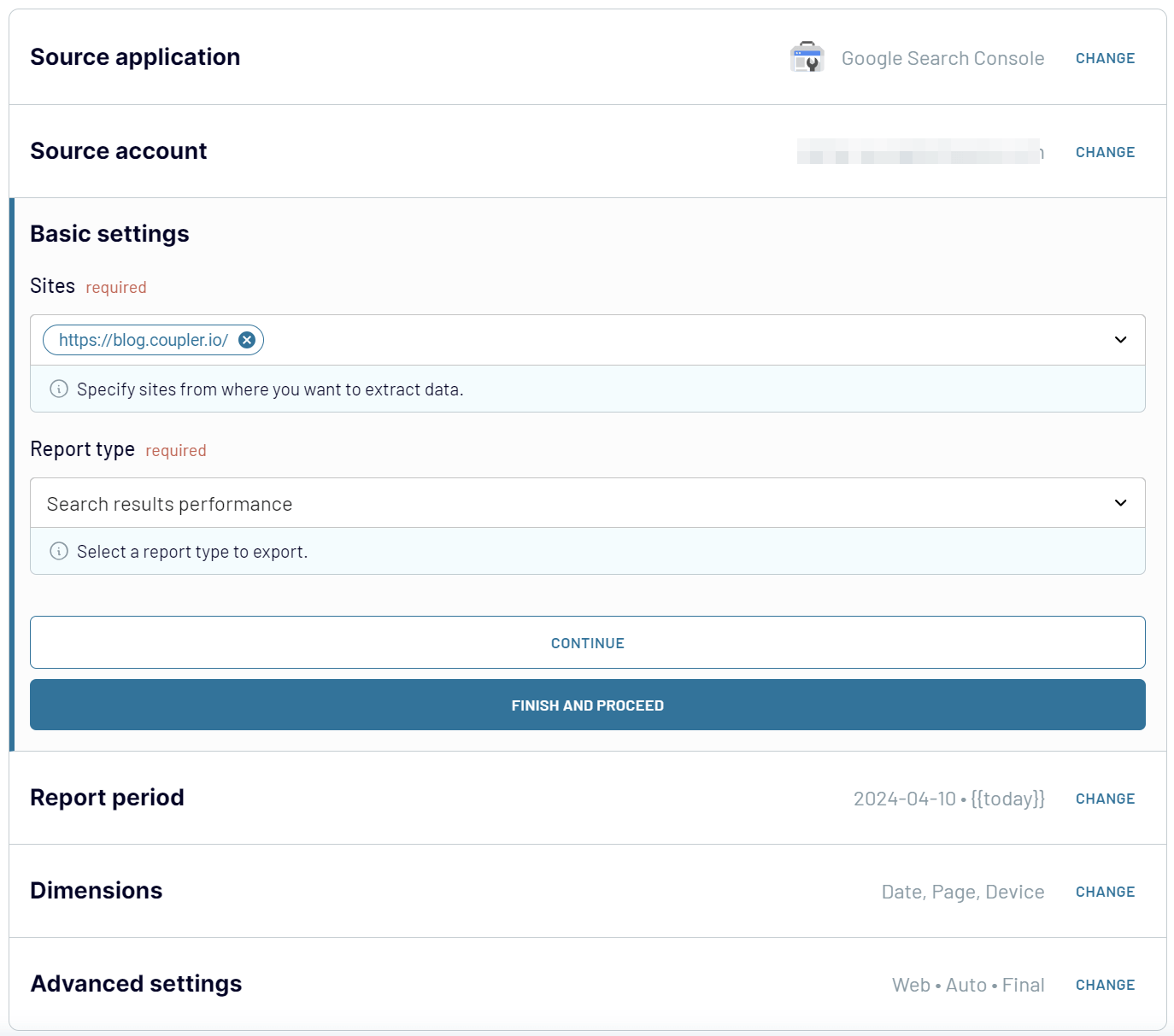
Vous pouvez également sélectionner les dimensions du rapport et configurer quelques paramètres avancés : type de résultats de recherche, agrégation des données par et état des données.
Avant de passer à l’étape suivante, vous avez la possibilité d’ajouter une source supplémentaire à votre connecteur Google Sheets. Cela vous permet de consolider les données provenant de plusieurs sources ou de plusieurs comptes en une seule destination. Une fois que vous avez terminé la première étape, cliquez sur Transformer les données.
Étape 2. Transformer les données
À cette étape, Coupler.io vous permet de prévisualiser les données qui seront chargées dans Google Sheets. Mais vous pouvez faire plus qu’un simple aperçu. Vous pouvez également transformer les enregistrements afin qu’ils soient prêts à être analysés. Voici ce que vous pouvez faire :
- Gérer les colonnes (masquer, renommer, modifier le type)
- Filtrer et trier les valeurs
- Ajouter de nouvelles colonnes à l’aide des formules prises en charge

Étape 3. Charger les données dans Google Sheets et programmer leur actualisation
Connectez votre compte Google associé à Google Sheets et sélectionnez un fichier et une feuille dans lesquels charger les données. Vous pouvez créer une nouvelle feuille en saisissant un nouveau nom. Vous pouvez également spécifier la plage de cellules et modifier le mode d’importation.
La dernière chose à faire est d’activer l’actualisation automatique des données. Cette fonctionnalité automatise le flux de données de Google Search Console vers Google Sheets selon un calendrier spécifié. Activez-la et configurez le calendrier souhaité. Vous pouvez actualiser vos données automatiquement toutes les 15 minutes !
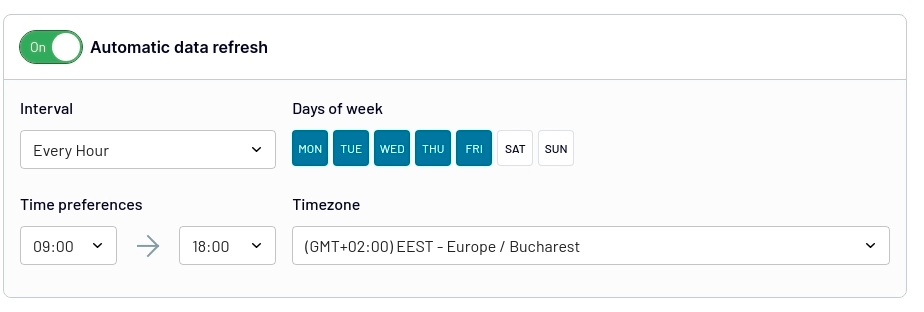
Une fois vos données GSC chargées dans votre feuille de calcul préférée, vous avez la possibilité d’effectuer diverses tâches. Vous pouvez calculer des mesures personnalisées à l’aide de formules et de fonctions, combiner vos données de recherche Google avec des informations provenant d’autres sources et effectuer des analyses approfondies. Coupler.io vous permet de rassembler toutes vos conclusions, vos observations et vos mesures personnalisées dans des rapports sur mesure.
Modèles prêts à l’emploi pour Google Search Console
L’exploration des données de la Search Console est principalement nécessaire pour la création de rapports et l’analyse. Une fois vos données GSC importées dans des feuilles de calcul, vous devrez les organiser et les transformer en rapport. Coupler.io propose des modèles de tableaux de bord prêts à l’emploi pour les feuilles de calcul et les outils BI que vous pouvez utiliser immédiatement.
Tableau de bord SEO pour Google Search Console
Ce modèle de tableau de bord vous offre une vue d’ensemble des performances SEO de votre site web. Les indicateurs clés tels que les clics, les impressions, le CTR et les positions moyennes sont visualisés pour vous permettre d’obtenir rapidement des informations. Le tableau de bord SEO de Coupler.io vous permet de suivre les tendances et d’identifier les pages qui génèrent le plus de trafic.
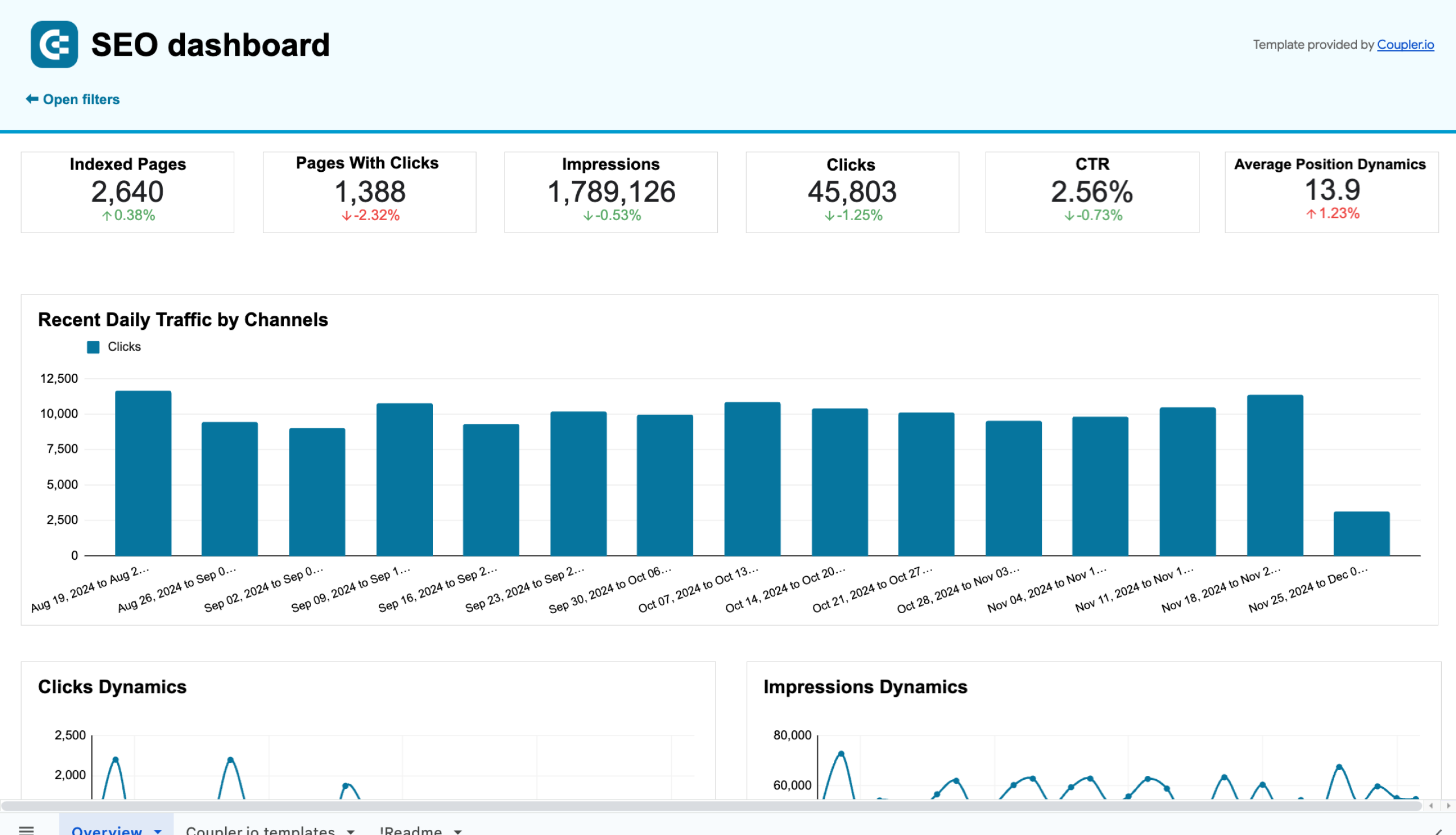
Le tableau de bord de rapports Google Search Console est une solution utile pour les experts en référencement et en marketing qui souhaitent garder un œil sur les performances de trafic de leur site web. Vous y trouverez des informations pour booster les pages qui génèrent beaucoup d’impressions mais peu de clics, découvrir les canaux les plus performants, et bien plus encore. Essayez dès maintenant le modèle de tableau de bord gratuitement.
Modèle de tableau de bord SEO technique basé sur Google Search Console
Les données issues de GSC peuvent être utilisées de différentes manières, notamment pour diagnostiquer la santé technique d’un site web. Coupler.io propose une solution prête à l’emploi pour cela : un tableau de bord SEO technique dans Google Sheets. Il est connecté à Google Search Console et fournit des informations sur l’état des pages en termes de couverture, d’indexation, de récupération, etc.

Vous pouvez filtrer l’aperçu des pages en fonction des états requis afin d’identifier et de résoudre facilement les problèmes potentiels avant qu’ils n’aient un impact sur la visibilité dans les résultats de recherche. Sur le tableau de bord, vous pouvez suivre les éléments suivants :
- Nombre total de pages non indexées
- Nombre total d’URL 200
- Nombre total d’URL 3xx
- Nombre total d’URL 4xx
- Nombre total de pages indexées
Tableau de bord des performances SEO mondiales pour Google Search Console
Le tableau de bord global des performances SEO est conçu pour les sites web qui reçoivent du trafic provenant de plusieurs pays. Il se connecte à votre compte Google Search Console pour afficher les clics, les impressions, le CTR et la position moyenne par pays. Cela vous permet d’identifier vos marchés les plus performants, de comparer les performances entre les régions et de suivre les tendances de croissance pour des pays spécifiques.
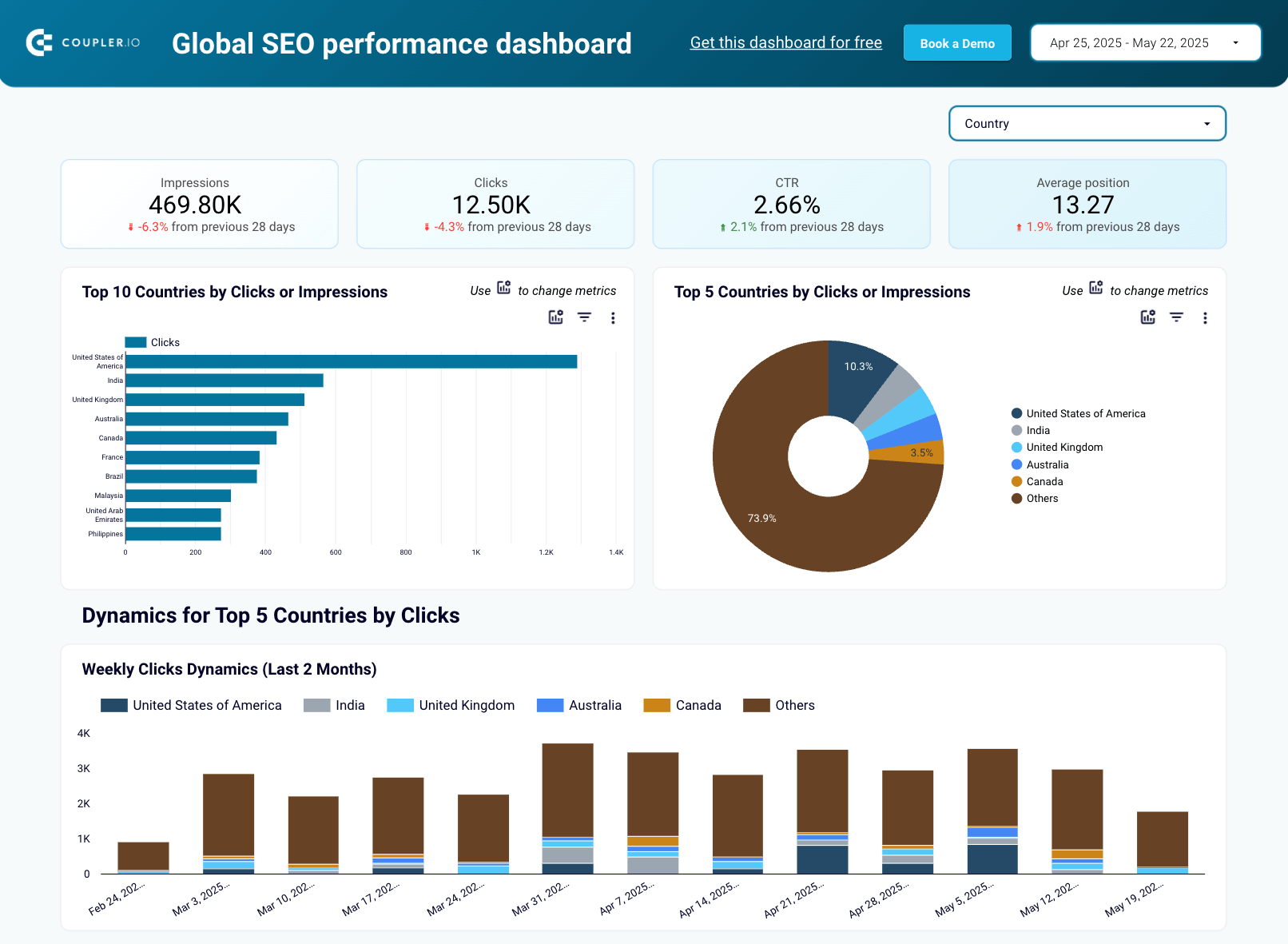
Vous pouvez vous référer à ce tableau de bord lorsque vous planifiez des projets de localisation de sites Web, car il fournit des informations sur les pays (par exemple, l’Inde, le Mexique, la Pologne) qui génèrent un volume de trafic élevé. C’est également un outil utile pour identifier les audiences internationales émergentes. Grâce à ces informations, vous pouvez créer du contenu mieux adapté aux besoins potentiels de vos clients. Un modèle gratuit est disponible dans Looker Studio :
Tableau de bord Google Actualités pour Google Search Console
Si vous publiez régulièrement des articles d’actualité sur votre site, ce tableau de bord vous permet de suivre leurs performances dans l’onglet Actualités de Google Search et dans l’application Google Actualités. Il extrait toutes les données de Google Search Console et fournit deux pages d’informations agrégées.
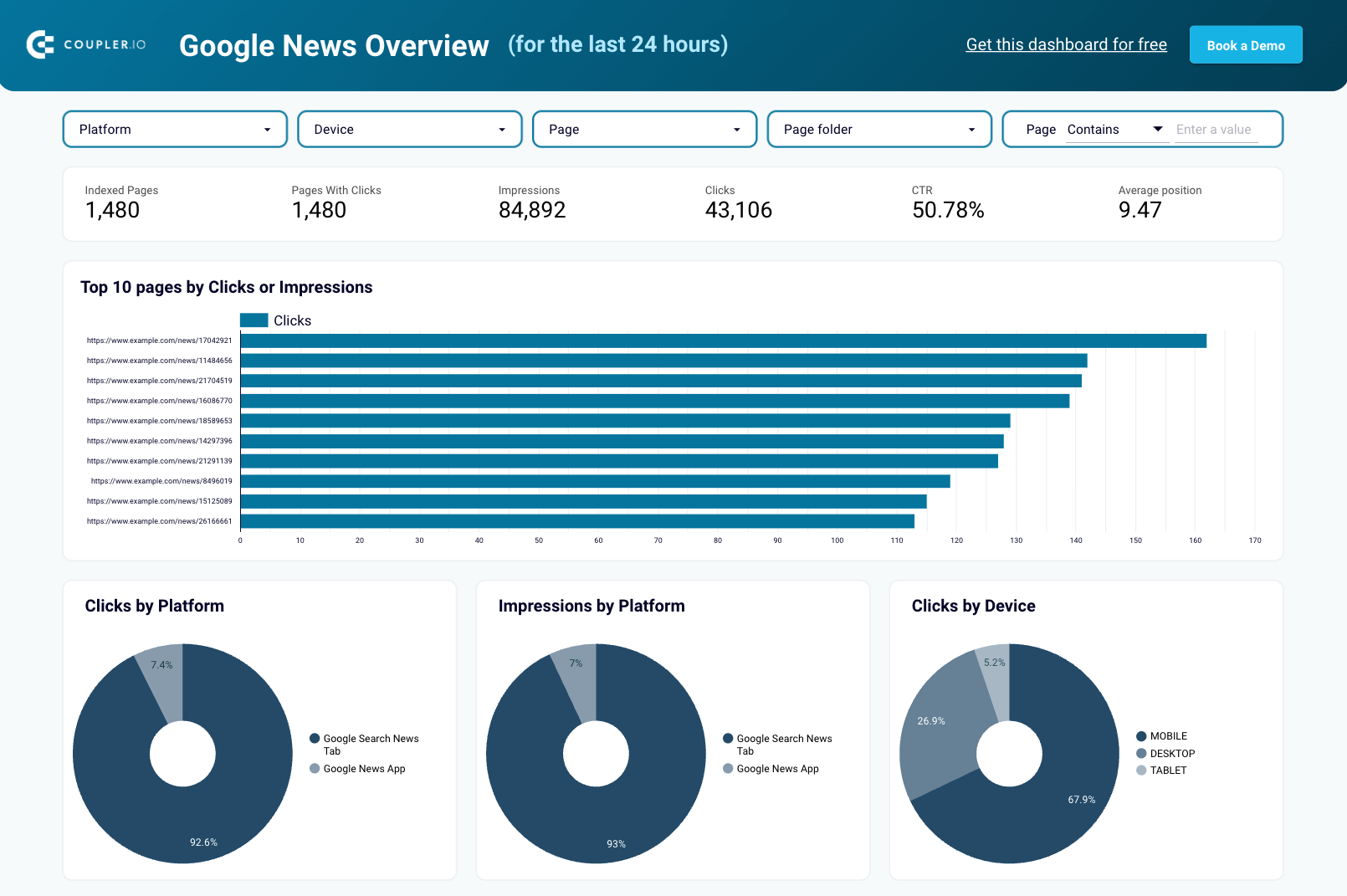
Grâce à ce tableau de bord, vous pouvez surveiller les indicateurs quotidiens et mensuels (clics, impressions, CTR, nombre de pages indexées, etc.) dans des onglets dédiés. Cela vous permet de visualiser le succès à court et à long terme de votre stratégie de contenu. Un ensemble de filtres vous permet d’analyser les catégories de contenu et l’utilisation des appareils, ce qui facilite l’identification des sujets et des plateformes qui suscitent le plus d’intérêt. Vous pouvez également repérer vos 10 pages les plus populaires (en fonction du nombre de clics et d’impressions) et comparer les performances des plateformes à l’aide de graphiques circulaires.
Pour obtenir une copie gratuite de ce modèle Looker Studio pour vos données GSC, il vous suffit de créer un compte Coupler.io. Cela prend moins de 5 minutes.
Tableau de bord des médias d’information pour Google Search Console
Le tableau de bord des médias d’information est similaire au modèle précédent, mais il combine les données GSC de trois plateformes : l’onglet Actualités de Google Search, l’application Google Actualités et Google Discover. Vous pouvez facilement comparer les performances des différents canaux d’information interconnectés afin de déterminer ceux qui génèrent le plus de trafic.
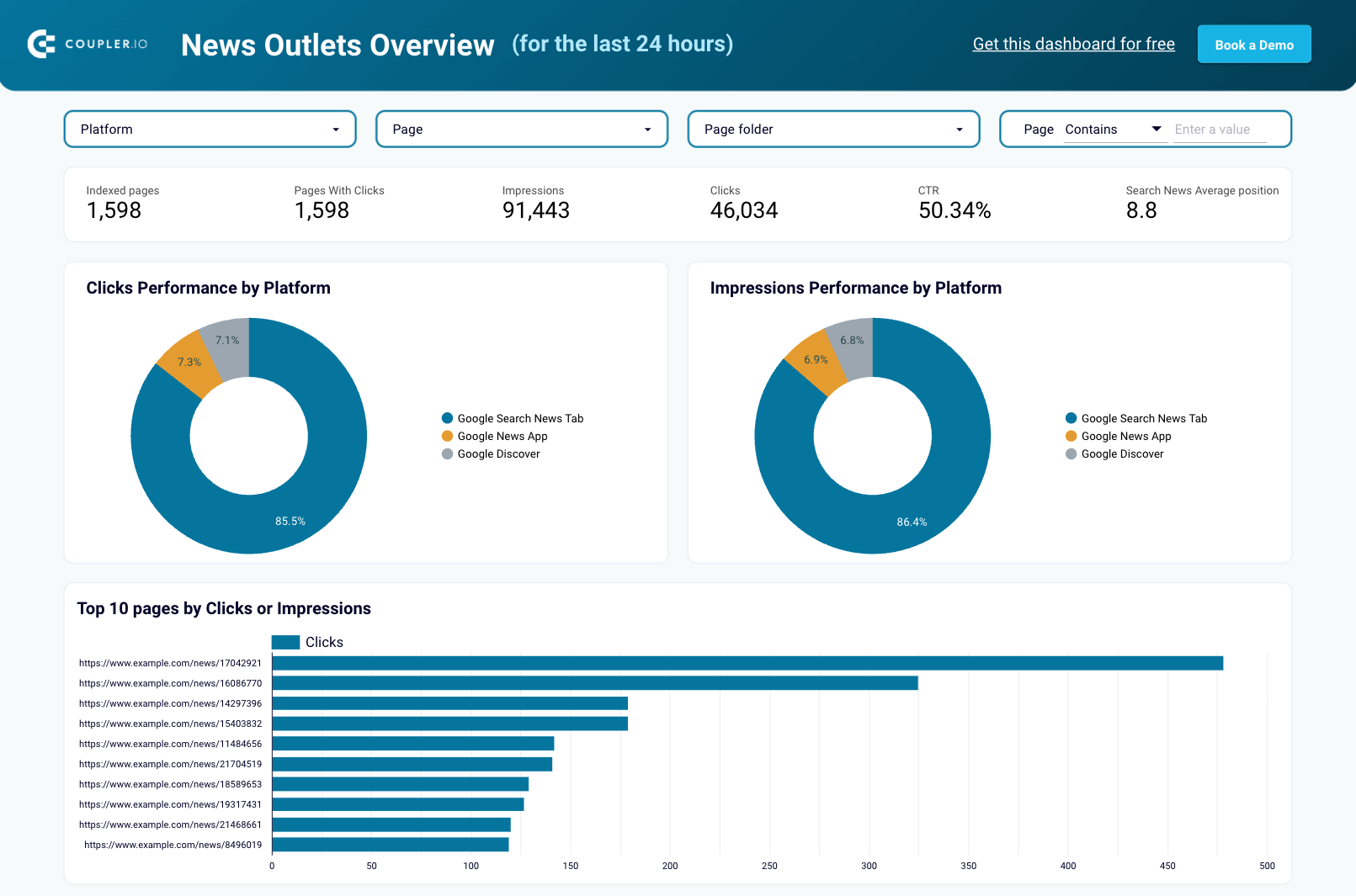
Le tableau de bord vous permet de surveiller l’engagement quotidien et mensuel dans des onglets séparés. Vous pouvez identifier les articles tendance en fonction de leur nombre de clics et d’impressions, repérer les plateformes peu performantes et corréler les pics d’engagement avec des campagnes spécifiques. Ces informations peuvent vous aider à optimiser votre stratégie de publication pour un impact maximal.
Ce modèle Looker Studio est disponible gratuitement avec un compte Coupler.io. Synchronisez vos données GSC et programmez des mises à jour automatiques en quelques minutes !
Si vous avez besoin de visualiser vos données dans des rapports personnalisés, vous pouvez tirer parti des fonctionnalités natives de Google Sheets ou connecter Google Search Console à Looker Studio, Power BI ou d’autres applications. Découvrez également les autres intégrations Google Sheets disponibles avec Coupler.io.
Connectez l’API Search Console à Google Sheets via Apps Script
Pour connecter l’API Google Search Console à Google Sheets à l’aide de Google Apps Script, procédez comme suit :
- Accédez à Google Sheets et ouvrez la feuille dans laquelle vous souhaitez connecter l’API Search Console.
- Cliquez sur « Extensions » dans la barre de menu et sélectionnez « Apps Script ». L’éditeur Google Apps Script s’ouvrira dans un nouvel onglet.
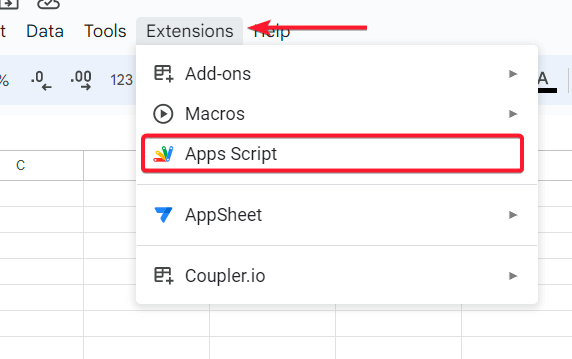
- Accédez à la console Google Cloud
- Cliquez sur API et services dans le menu de navigation de gauche, puis sur Bibliothèque dans le menu déroulant.
- Recherchez l’API Search Console et activez l’API
- Dans la section Informations d’identification de la barre latérale gauche, vous pouvez utiliser une clé API existante ou en créer une nouvelle (Créer des informations d’identification > Clé API). Vous pouvez restreindre la clé avant de l’utiliser en production en cliquant sur Restreindre la clé.
- Dans l’éditeur Apps Script, copiez et collez l’extrait de code suivant fourni à titre d’exemple. Le code ci-dessous récupère les données d’analyse de recherche, notamment les impressions, les clics, le CTR et la position moyenne, pour la période comprise entre le 10/02/2023 et le 23/05/2023.
function fetchSearchConsoleData() {
var clientId = // VOTRE ID CLIENT ;
var clientSecret = // VOTRE CLÉ SECRÈTE CLIENT ;
var websiteProperty = // VOTRE PROPRIÉTÉ DE SITE WEB ;
var auth = ScriptApp.getOAuthToken();
var service = getService(clientId, clientSecret);
if (service.hasAccess()) {
var url = "https://www.googleapis.com/webmasters/v3/sites/" + encodeURIComponent(websiteProperty) + "/searchAnalytics/query";
var payload = {
startDate: "2023-02-10",
endDate: "2023-05-23",
dimensions : ["date"],
searchType: "web"
};
var headers = {
Autorisation : « Bearer » + service.getAccessToken()
};
var réponse = UrlFetchApp.fetch(url, {
method: "post",
payload: JSON.stringify(payload),
contentType : « application/json »,
headers : headers
});
var data = JSON.parse(response.getContentText());
var rows = data.rows;
var sheet = SpreadsheetApp.getActiveSpreadsheet().getActiveSheet();
// Effacer les données existantes dans la feuille
sheet.clearContents();
// Écrire les en-têtes
sheet.getRange(1, 1, 1, rows[0].keys.length).setValues([rows[0].keys]);
function fetchSearchConsoleData() {
var clientId = // VOTRE ID CLIENT ;
var clientSecret = // VOTRE CLÉ SECRÈTE CLIENT ;
var websiteProperty = // VOTRE PROPRIÉTÉ DE SITE WEB ;
var auth = ScriptApp.getOAuthToken();
var service = getService(clientId, clientSecret);
if (service.hasAccess()) {
var url = "https://www.googleapis.com/webmasters/v3/sites/" + encodeURIComponent(websiteProperty) + "/searchAnalytics/query";
var payload = {
startDate: "2023-02-10",
endDate: "2023-05-23",
dimensions : ["date"],
searchType: "web"
};
var headers = {
Autorisation : « Bearer » + service.getAccessToken()
};
var réponse = UrlFetchApp.fetch(url, {
method: "post",
payload: JSON.stringify(payload),
contentType : « application/json »,
headers : headers
});
var data = JSON.parse(response.getContentText());
var rows = data.rows;
var sheet = SpreadsheetApp.getActiveSpreadsheet().getActiveSheet();
// Effacer les données existantes dans la feuille
sheet.clearContents();
// Écrire les en-têtes
sheet.getRange(1, 1, 1, rows[0].keys.length).setValues([rows[0].keys]);
Remarque : adaptez le code à vos besoins spécifiques et remplacez les valeurs par défaut telles que clientId, clientSecret et websiteProperty par vos valeurs réelles. Définissez également les dates de début et de fin souhaitées pour les données que vous souhaitez récupérer.
- Ensuite, enregistrez le script et cliquez sur Exécuter pour exécuter le code.
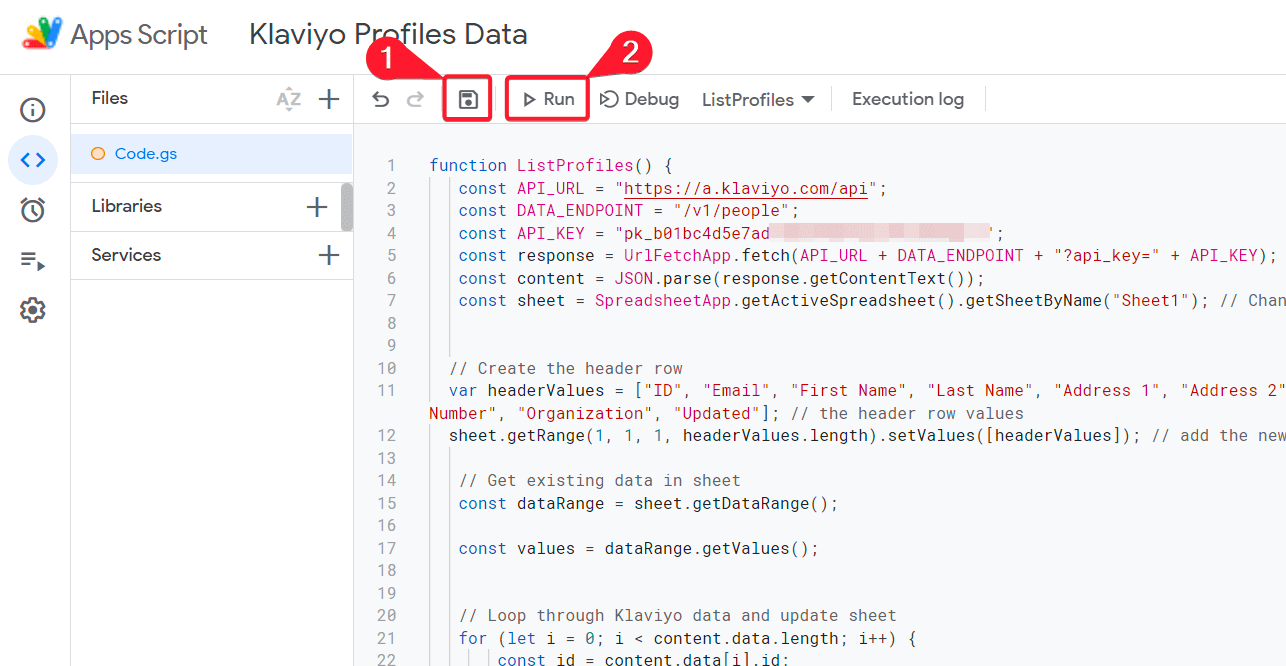
- Vous serez peut-être invité à autoriser l’exécution du script. Cliquez sur Examiner les autorisations.

- Dans la fenêtre contextuelle d’autorisation Google, sélectionnez le compte Google correspondant.
- Une fois le script exécuté, les données requises de Google Search Console seront importées avec succès dans la feuille Google Sheet.
Une fois que tout semble correct, vous pouvez configurer Google Apps Script pour automatiser l’importation des données. Pour ce faire :
- Cliquez sur Déclencheurs

- Cliquez sur Créer un nouveau déclencheur.
- Choisissez maintenant la fonction dans le script d’application que vous souhaitez appeler régulièrement.
- Sélectionnez la source et le type d’événement, ainsi que les paramètres de notification.
- Enfin, cliquez sur Enregistrer pour créer le déclencheur
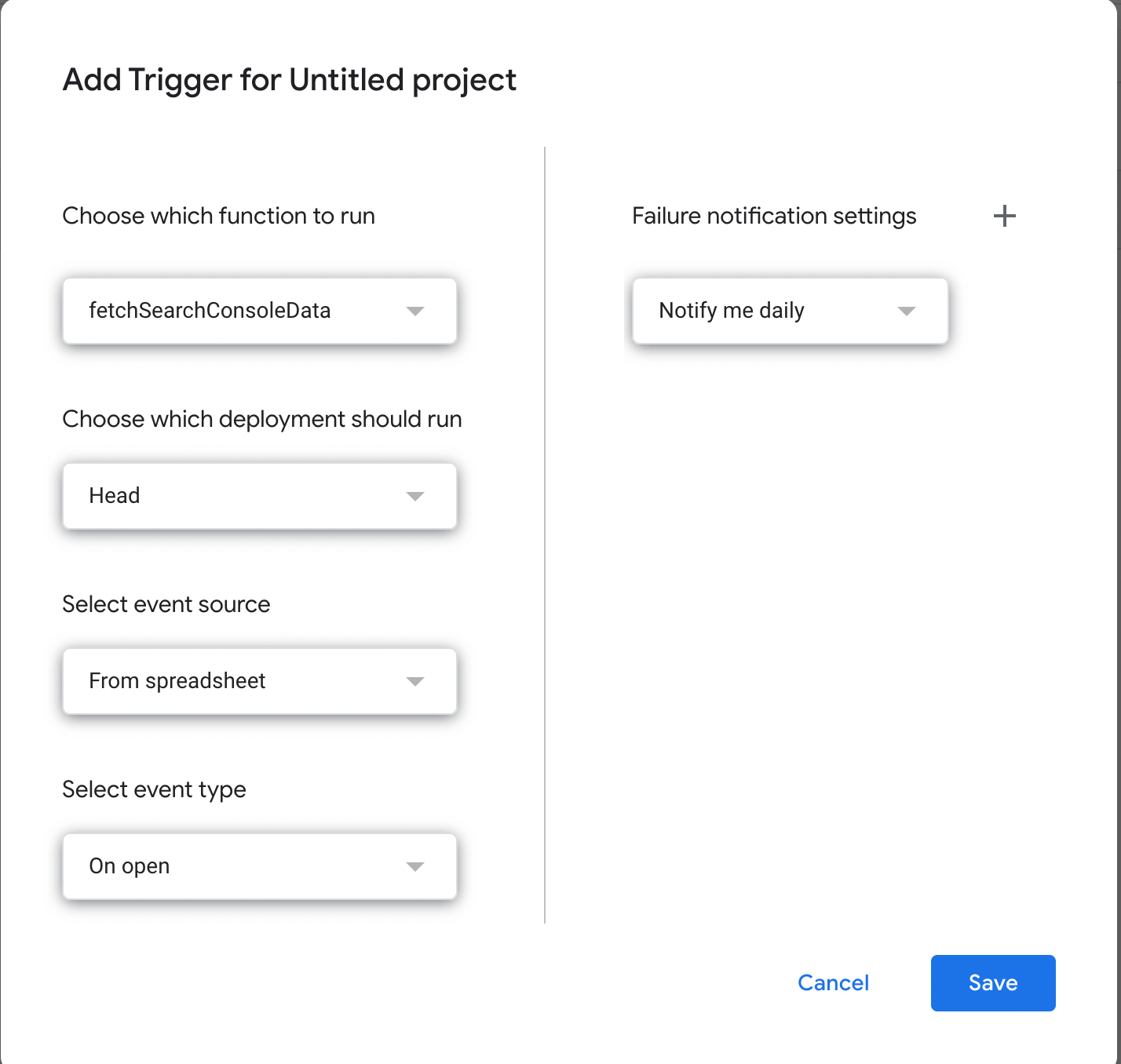
Google Apps Script exécutera désormais le script selon vos paramètres configurés et mettra automatiquement à jour vos données dans Google Sheets.
Utilisation du module complémentaire Google pour importer des données de Google Search Console vers Google Sheets
En installant et en configurant le module complémentaire, vous pourrez importer sans effort les données GSC dans Google Sheets, ce qui vous permettra d’analyser et d’explorer les indicateurs les plus importants pour le succès de votre site web. Passons directement à la pratique :
- Accédez à Google Sheets et ouvrez votre feuille de calcul.
- Installez le module complémentaire GSC to Sheets : dans le menu, cliquez sur Modules complémentaires, puis sélectionnez Obtenir des modules complémentaires.
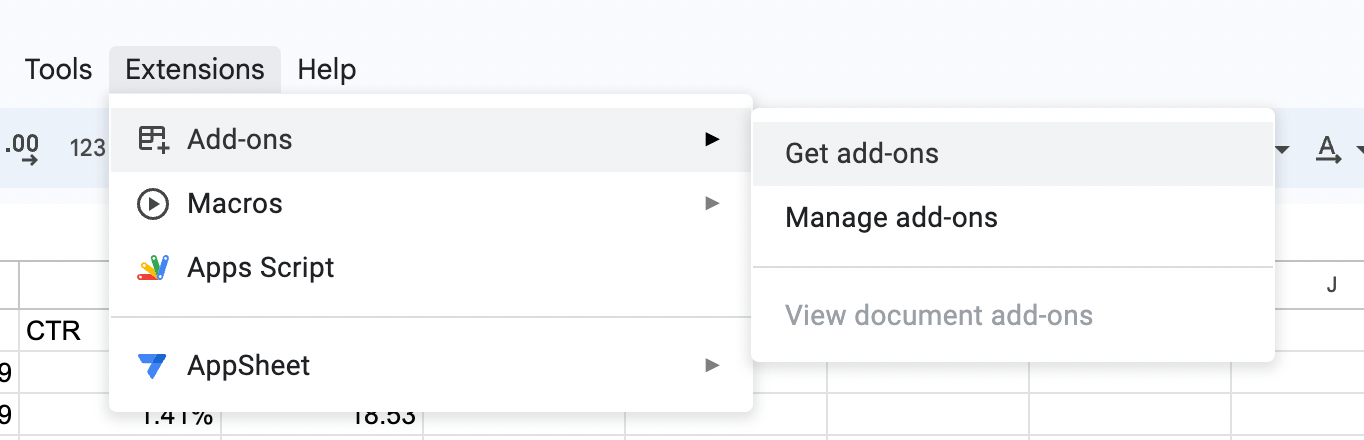
- Dans la boutique des modules complémentaires, recherchez Search Analytics for Sheets et cliquez sur le bouton Installer pour ajouter le module complémentaire à votre Google Sheets.
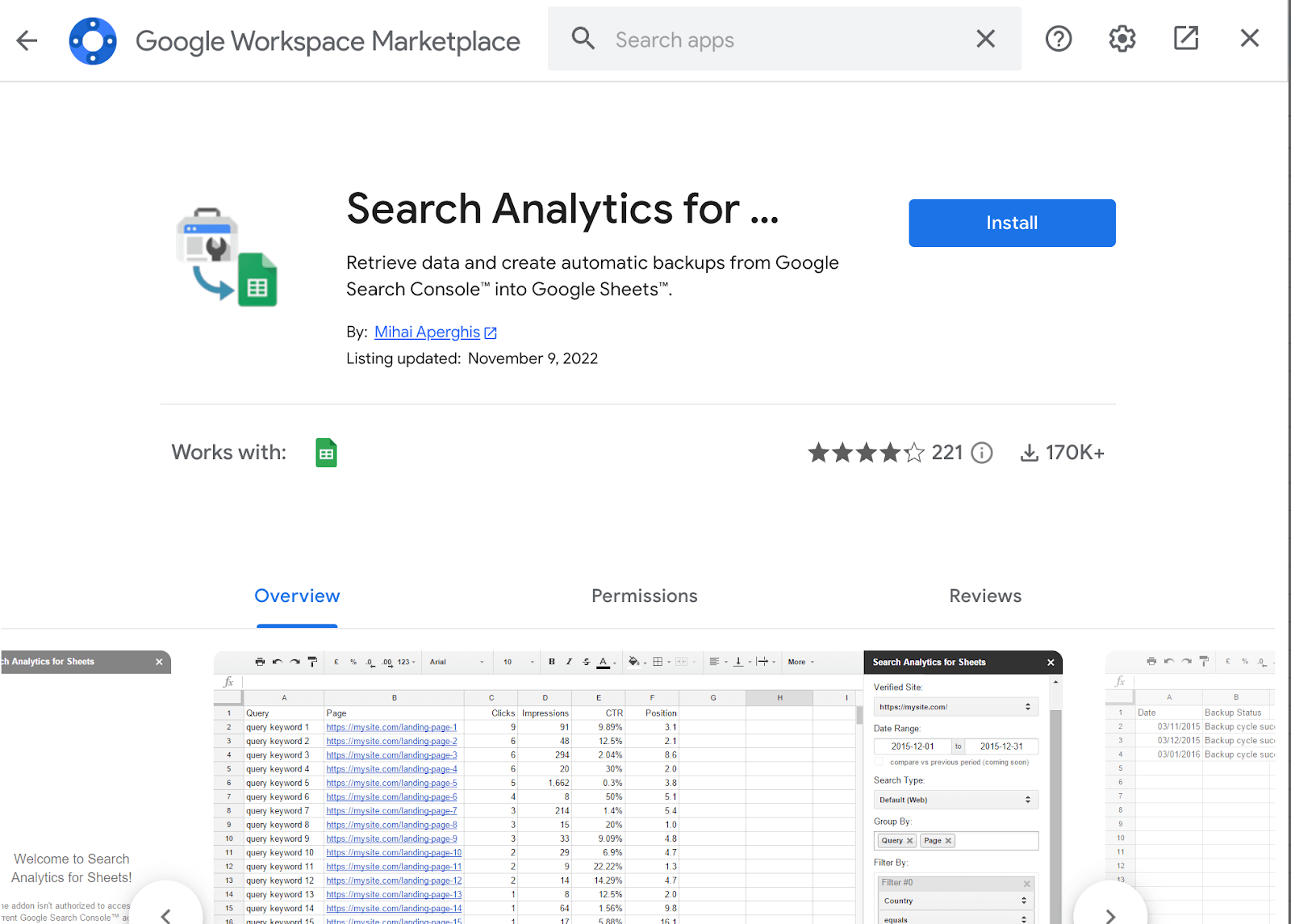
- Après l’installation, une fenêtre contextuelle apparaîtra pour demander l’autorisation. Cliquez sur Continuer et suivez les instructions pour accorder les autorisations nécessaires au module complémentaire.
- Une fois le module complémentaire installé et autorisé, accédez au menu Modules complémentaires et sélectionnez Search Analytics for Sheets > Ouvrir la barre latérale pour ouvrir la barre latérale du module complémentaire.
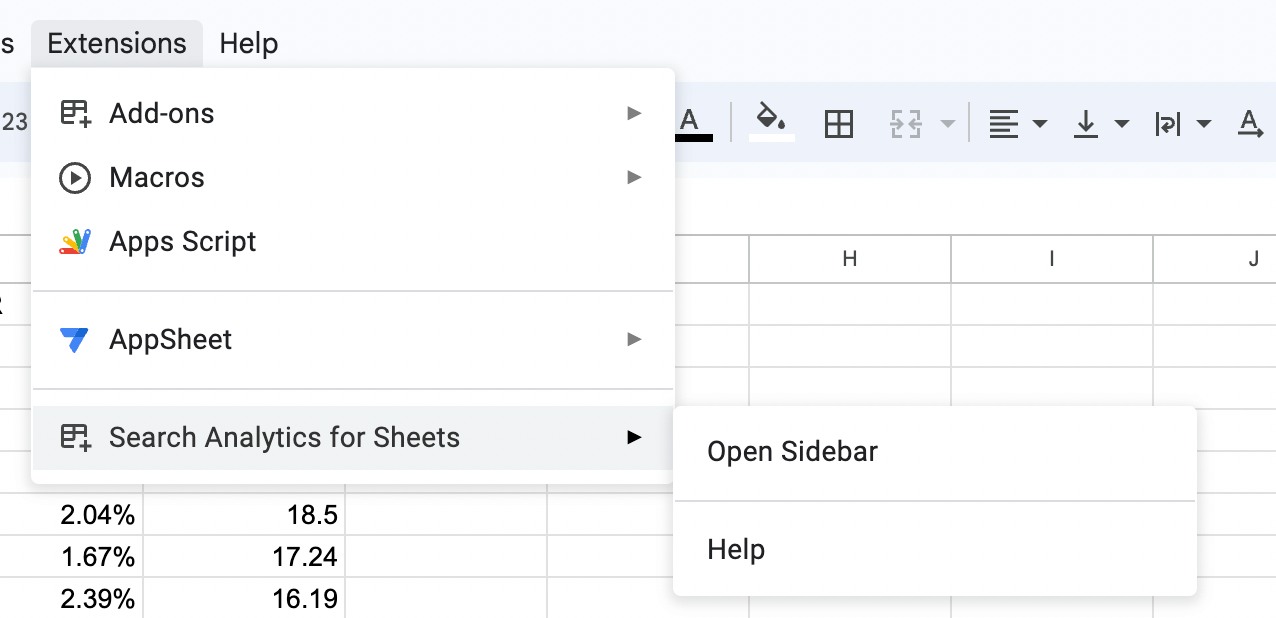
- Dans la barre latérale du module complémentaire, sélectionnez le site web ou la propriété pour lequel vous souhaitez récupérer des données. Choisissez le site souhaité dans le menu déroulant de la barre latérale.
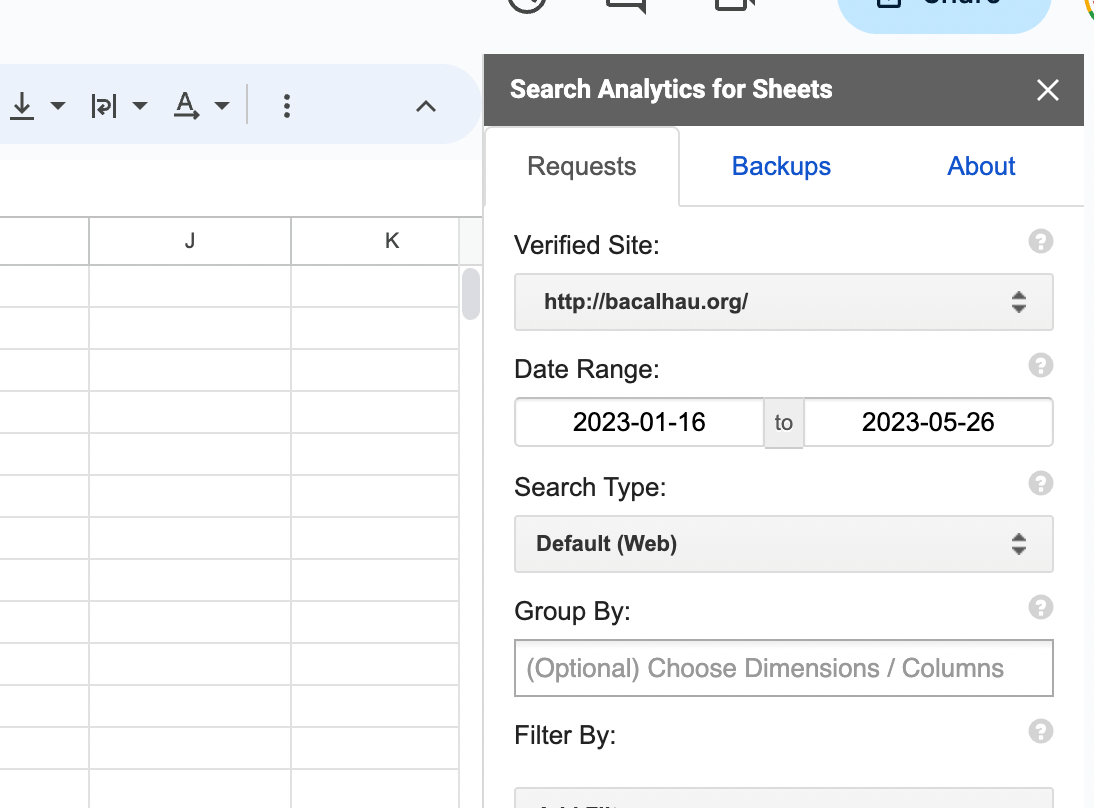
- Spécifiez la plage de dates, les dimensions, les mesures, etc., puis cliquez sur le bouton Récupérer les données dans la barre latérale. Le module complémentaire récupérera les données de Google Search Console et les remplira dans la feuille Google Sheet sélectionnée.
- Si vous souhaitez mettre à jour régulièrement les données de vos feuilles Google Sheets, vous pouvez configurer un calendrier à l’aide des paramètres du module complémentaire. Cela permettra de récupérer automatiquement les nouvelles données de Search Console à des intervalles spécifiés, soit quotidiennement, soit mensuellement (le 3 de chaque mois).
Exporter manuellement les données d’une Google Search Console vers Google Sheets
Pour exporter manuellement des données de Google Search Console vers Google Sheets, procédez comme suit :
- Connectez-vous à votre compte Google Search Console.
- Sélectionnez le site web dont vous souhaitez exporter les données.
- Sur la page d’aperçu ou dans la barre latérale gauche, vous verrez les différentes catégories de rapports. Cliquez sur l’une des catégories de rapports que vous souhaitez exporter. Ici, nous avons cliqué sur les résultats de recherche qui se trouvent dans la catégorie « Performances ».
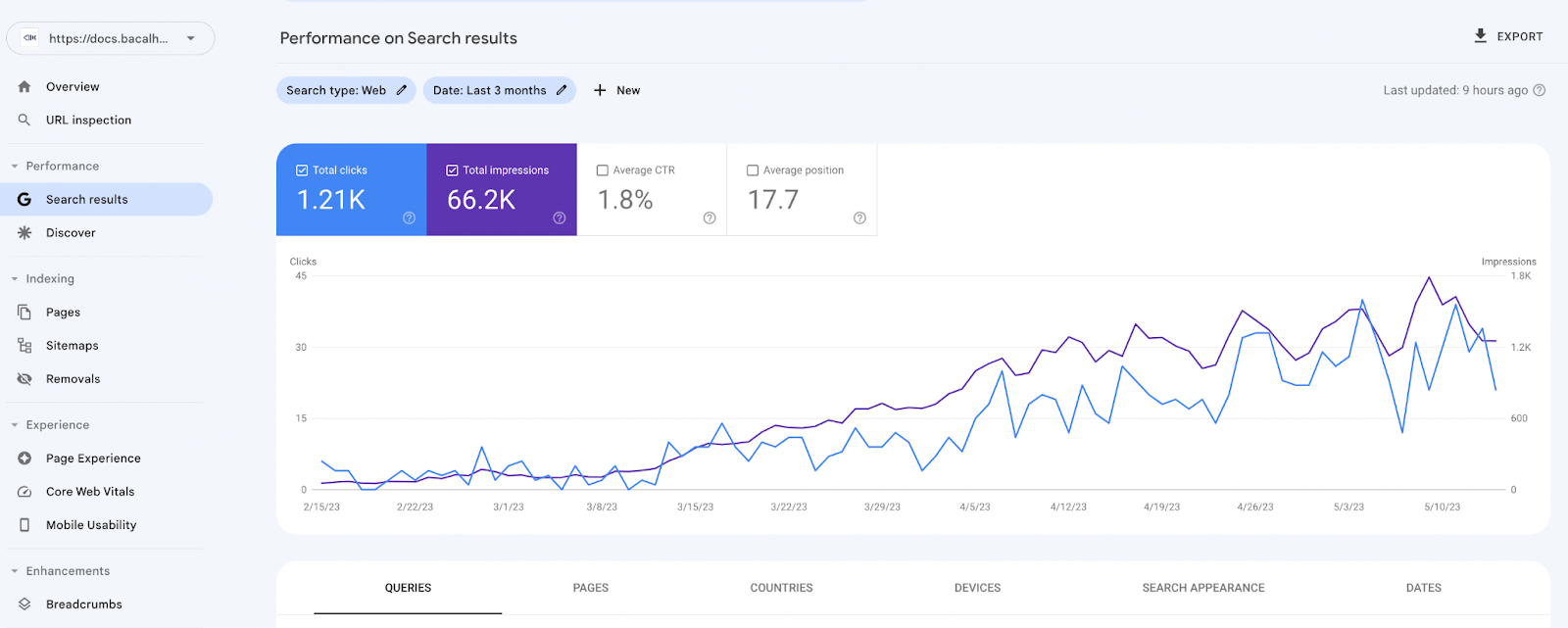
- Vous pouvez personnaliser la plage de dates et d’autres paramètres selon vos besoins.
- Cliquez sur le bouton Exporter en haut de la page. Vous disposez de 3 options d’exportation.
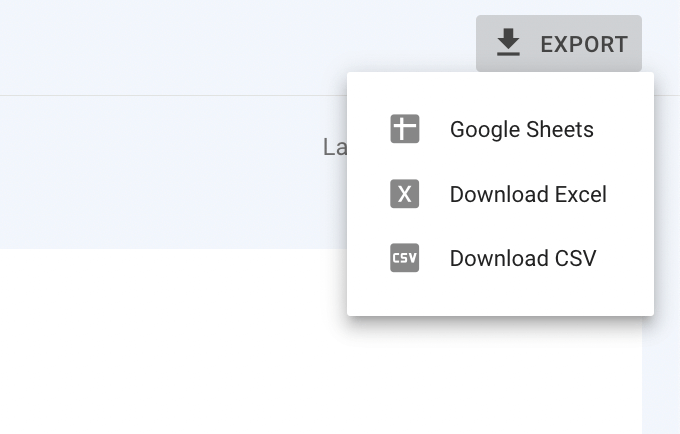
- Sélectionnez l’option Google Sheets dans le menu déroulant pour que vos données soient chargées dans votre feuille de calcul. Vous pouvez également choisir l’option Télécharger CSV et les importer dans Google Sheets.
Quelles données pouvez-vous extraire de Google Search Console vers Google Sheets ?
Lorsque vous connectez Google Search Console à Google Sheets, vous pouvez extraire un large éventail de données à analyser et à utiliser pour améliorer les performances de votre site web. Voici quelques ensembles de données clés que vous pouvez extraire de Google Search Console vers Google Sheets :
- Requêtes de recherche : à partir de Google Search Console, vous pouvez obtenir des informations sur les recherches qui ont conduit à des clics sur votre site web. Vous pouvez ensuite utiliser ces informations pour déterminer les mots-clés les plus populaires et adapter votre contenu à ces termes en analysant des statistiques telles que les impressions, les clics, le CTR et la position moyenne pour chaque requête.
- Pages : ces données montrent les performances individuelles des pages. La visibilité et l’interaction des utilisateurs avec chaque page peuvent être évaluées à l’aide des données disponibles telles que les impressions, les clics, le CTR et la position moyenne. Vous pouvez utiliser ces données pour améliorer l’efficacité de vos meilleures pages et corriger vos moins bonnes.
- Pays et appareils : ces données fournissent des informations sur la répartition géographique et les appareils utilisés par les utilisateurs qui accèdent à votre site web via la recherche Google. En analysant des indicateurs tels que les impressions, les clics, le CTR et la position moyenne pour chaque pays et catégorie d’appareils, vous pouvez optimiser vos stratégies de référencement et améliorer l’expérience utilisateur en fonction des régions spécifiques ou des préférences en matière d’appareils.
- Dates : cela vous permet de suivre les performances de votre site web sur différentes périodes en récupérant des données pour des dates ou des plages de dates spécifiques.
Erreurs : ces données mettent en évidence les erreurs d’indexation rencontrées par Google lors de l’analyse de votre site web, qui peuvent nuire à la visibilité de votre site ou à l’expérience utilisateur. En corrigeant rapidement ces erreurs, vous pouvez vous assurer que les moteurs de recherche peuvent accéder correctement à vos pages web et les indexer.
Quelle est la meilleure façon de connecter les données de Google Search Console à Google Sheets ?
Dans notre exploration des différentes méthodes, chaque option présente ses propres avantages et limites. Si l’exportation manuelle et le codage avec Google Apps Script offrent un certain niveau de contrôle et de personnalisation, ils peuvent être chronophages, sujets à des erreurs et nécessiter une expertise technique. Les modules complémentaires Google, en revanche, offrent une expérience d’intégration transparente dans Google Sheets. Cependant, ils peuvent ne pas offrir le même niveau de personnalisation ou de flexibilité dans la récupération et la manipulation des données que des outils tiers tels que Coupler.io.
Coupler.io offre une approche plus conviviale, simplifiant le processus d’intégration des données et fournissant des fonctionnalités et une assistance supplémentaires. Il est important de commencer par examiner vos besoins spécifiques, votre expertise technique et le niveau de contrôle souhaité afin de choisir la méthode qui correspond le mieux à vos objectifs.
Automatisez l’exportation des données depuis Google Search Console avec Coupler.io
Commencez gratuitement